
아이폰을 사용하는 많은 사람들은 진동 세기를 조절하고 싶어 합니다. 하지만 기본 설정에서는 진동 강도를 직접 변경하는 옵션이 없어 답답함을 느끼는 경우가 많습니다. 이 글에서는 아이폰 진동 세기를 간접적으로 조절할 수 있는 ‘사용자 지정 진동 만들기’ 방법을 중심으로, 보다 섬세한 설정법을 소개합니다.
아이폰 진동 세기를 조절할 수 있을까?
아이폰에는 진동 강도를 직접 수치로 조정하는 기능은 없습니다. 안드로이드와 달리, “진동 세기”를 설정하는 별도의 슬라이더나 단계별 옵션이 존재하지 않기 때문입니다.
그러나 사용자 지정 진동 기능을 활용하면 강약과 리듬을 조합하여 체감상 진동 세기를 조절하는 효과를 얻을 수 있습니다.
아이폰 진동 세기 설정 방법
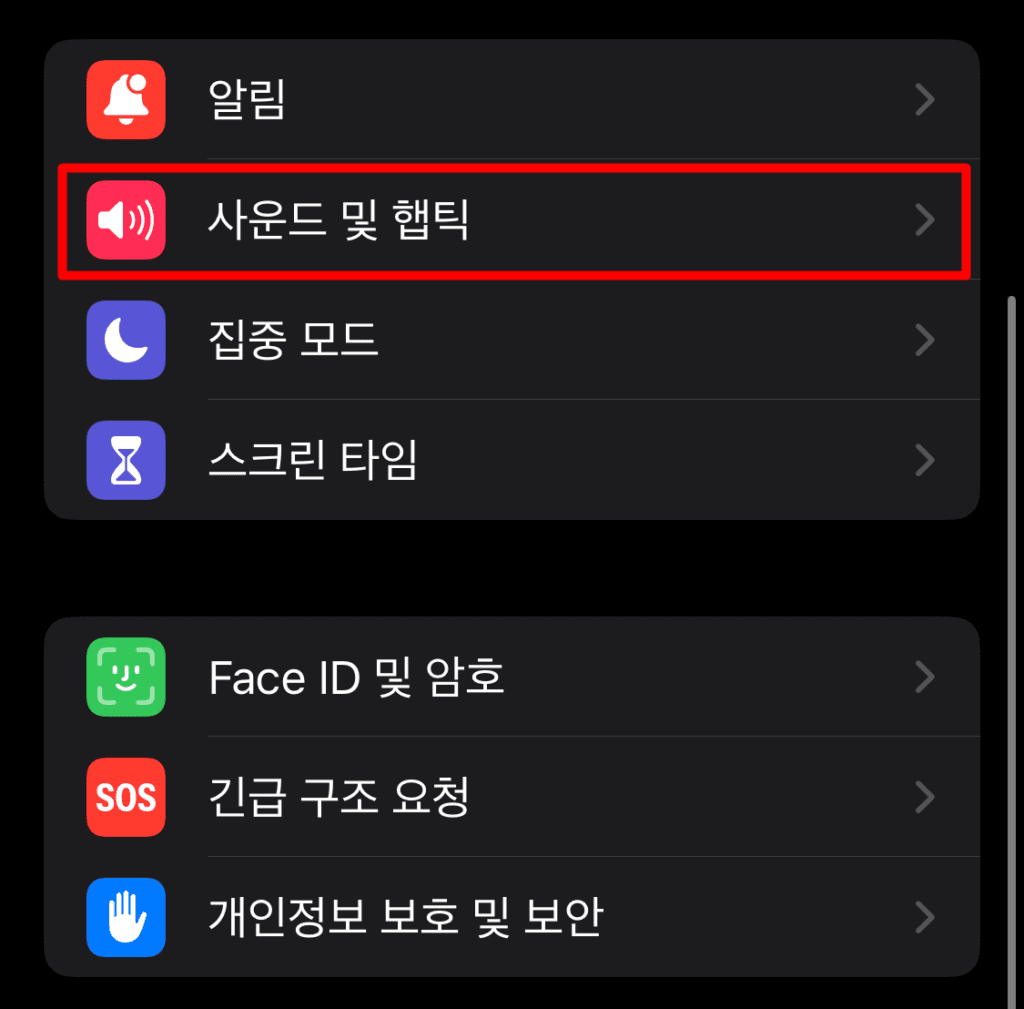
설정 앱을 실행한 후 사운드 및 햅틱 메뉴를 선택합니다.
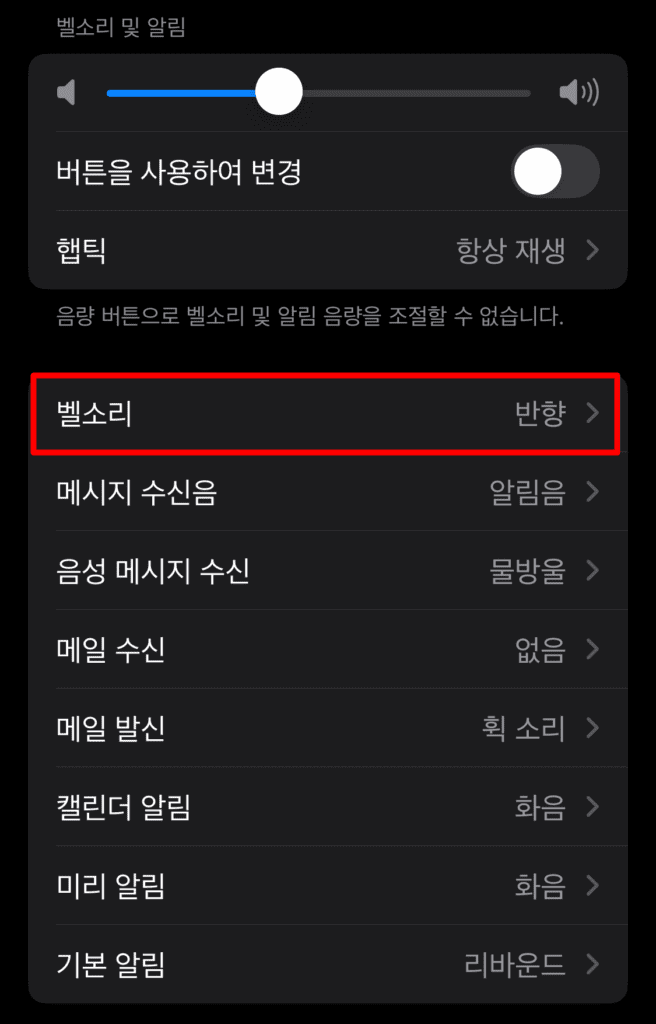
사운드 및 햅틱 메뉴 내에서 벨소리 항목을 클릭합니다. 이곳에서 진동과 관련된 세부 설정으로 진입할 수 있습니다.
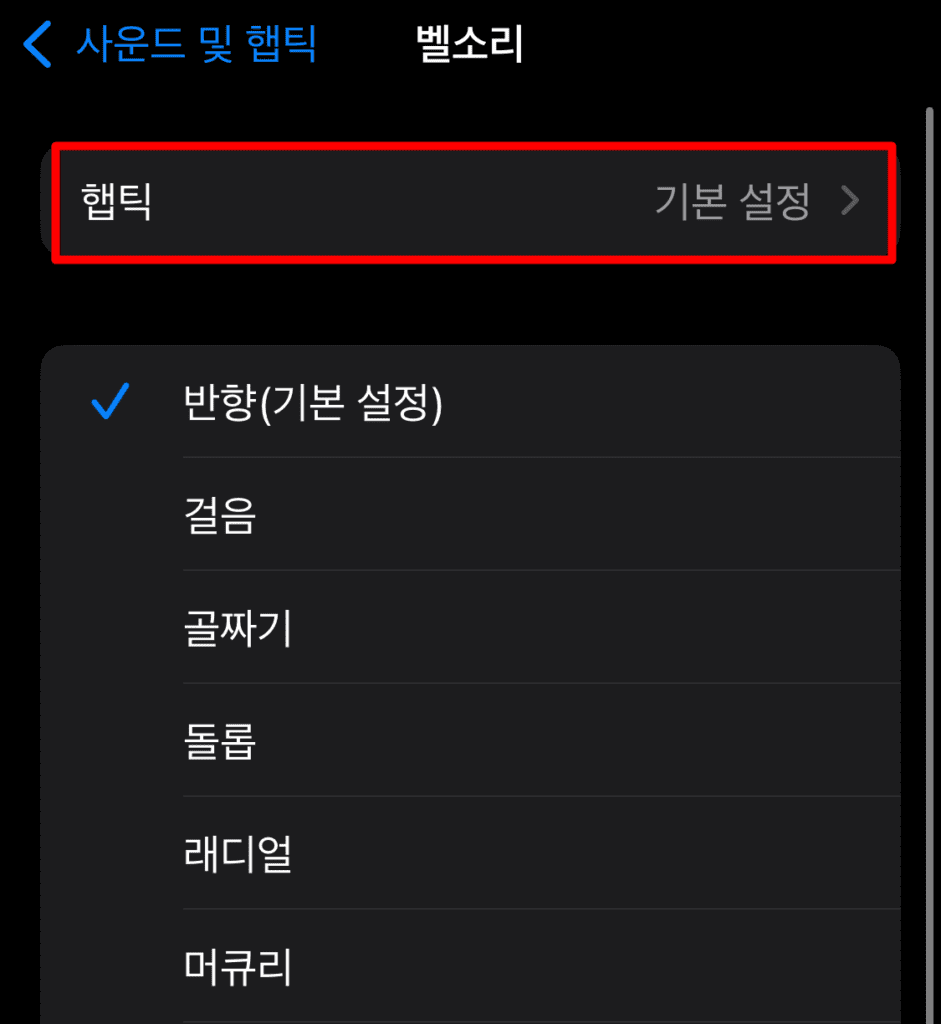
벨소리 화면 상단에 위치한 햅틱 항목을 선택합니다. 여기서 기본 진동이나 사용자 지정 진동을 선택할 수 있습니다.
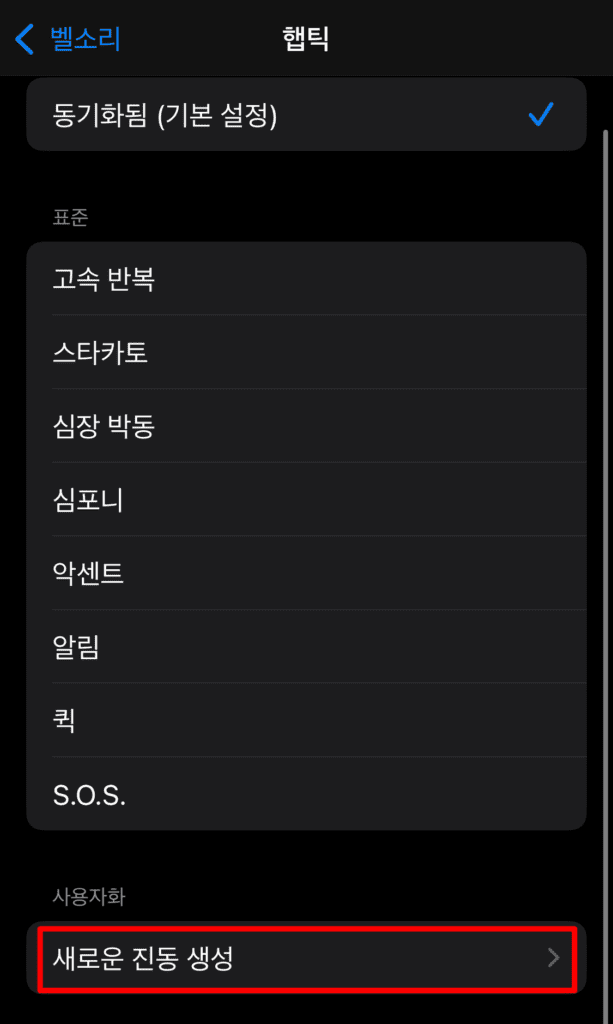
햅틱 메뉴의 하단에 있는 사용자화 > 새로운 진동 생성을 선택하세요. 이제 원하는 진동 패턴을 직접 만들 수 있습니다.
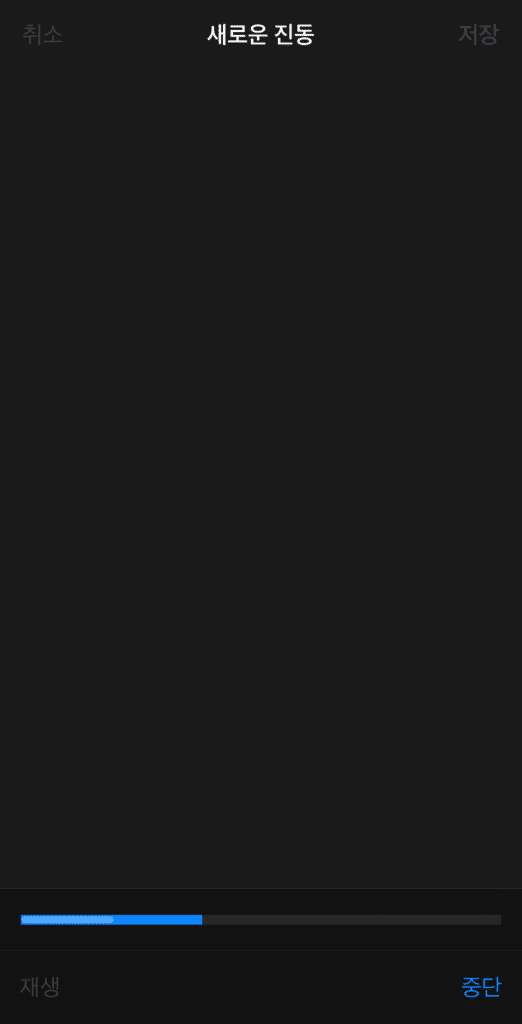
화면을 짧게 또는 길게 눌러 진동 패턴을 만들어 주세요. 짧게 누르기 = 약한 진동, 길게 누르기 = 강한 진동처럼 조절할 수 있습니다.
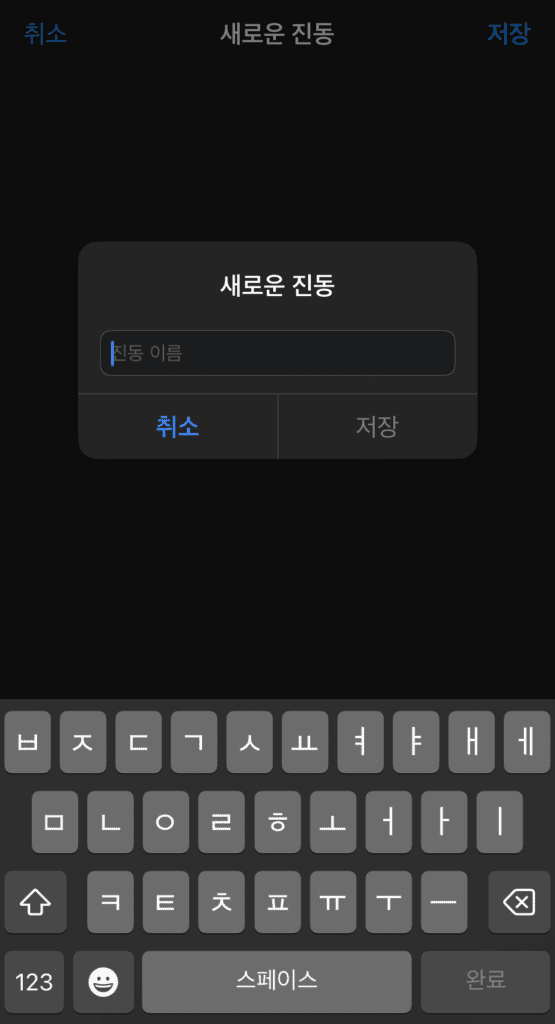
원하는 진동 패턴을 완성했으면 저장 버튼을 눌러 이름을 지정하고 저장합니다. 저장된 진동은 이후 벨소리 진동으로 설정할 수 있습니다.
- 짧게 누르기: 가벼운 진동, 간헐적인 느낌
- 길게 누르기: 묵직하고 강한 진동
- 간격 조절: 너무 빠르면 진동이 섞여 들릴 수 있으므로 적절한 간격 유지
이처럼 터치 방식에 따라 진동의 인상을 바꿀 수 있어, 원하는 진동 세기를 표현하는 데 효과적입니다.
햅틱 피드백 조절로 보완하기
아이폰 X 이후 모델에서는 햅틱 피드백이 기본으로 적용되어 있어, 일부 진동 피드백은 햅틱 방식으로 제공됩니다. 다음 경로를 통해 햅틱 반응 속도를 설정할 수 있습니다.
- 경로: 설정 > 손쉬운 사용 > 터치 > 햅틱 터치
여기에서 ‘느리게’ 혹은 ‘빠르게’를 선택해 진동 반응 속도에 따른 차이를 체감할 수 있습니다. 직접적인 진동 강도는 아니지만, 사용자가 느끼는 반응의 민감도를 조정하는 데 도움이 됩니다.
사용자 지정 진동의 활용 예시
사용자 지정 진동은 단순한 설정을 넘어서, 다양한 상황에서 유용하게 활용될 수 있습니다.
- 중요한 연락처에 강한 진동 지정: 가족이나 직장 상사에게 오는 전화나 메시지에 강한 진동 패턴을 설정해, 소리 없이도 바로 인지 가능
- 회의 중 구분 진동 사용: 일반 알림과 달리 중요한 알림에만 별도의 진동을 부여하여 방해 없이 확인
- 야외 활동 시 인지력 향상: 외부 소음이 심한 상황에서도 자신만의 패턴으로 진동을 인식할 수 있음
이처럼 실생활에서도 실용적으로 사용할 수 있는 기능이기 때문에, 진동을 보다 정밀하게 관리하고 싶은 사용자라면 꼭 시도해볼 만합니다.
결론
아이폰은 직접적인 진동 세기 조절 기능은 제공하지 않지만, 사용자 지정 진동 만들기를 통해 충분히 원하는 수준의 진동을 구현할 수 있습니다. 실제로 저도 위의 순서대로 진동 패턴을 만들어 사용해보았고, 일상생활 속에서 진동 인식이 훨씬 쉬워졌습니다.
아이폰 진동 세기 설정을 원한다면, 지금 바로 사용자 지정 진동 기능을 활용해 나만의 진동 패턴을 만들어보세요. 작지만 체감의 차이는 분명히 존재합니다. 설정 몇 번만으로도 더 스마트한 알림 관리가 가능해집니다.
“아이폰 진동 세기 설정 방법 (강하게, 약하게) | 사용자 지정 진동 만들기”에 대한 1개의 생각